Интеграция со счётчиком статистики Яндекс.Метрика позволит вам измерять трафик на этапе выбора и покупки билетов, измерять конверсию и отслеживать отчёты по электронной коммерции в режиме реального времени.
В этой статье мы рассмотрим:
- Настройка счётчика;
- Настройка интеграции;
- Настройка целей.
Настройка счётчика
Прежде, чем включать интеграцию вам необходимо создать счётчик Яндекс.Метрики настроенный на ваш поддомен, который выглядит как https://***.qtickets.ru. Обратите внимание, что очень важно использовать адрес сайта именно с https, а не http. Если вы не помните адрес персональной страницы, то всегда сможете найти его в настройках своего аккаунта продавца билетов внизу страницы подраздела «Основное».

Если счётчик был ранее создан для сайта, с которого вы планируете заводить продажи, и вы желаете использовать его, то адрес вашего поддомена необходимо добавить в «Дополнительные адреса» (см. скриншот ниже).
Перейдите в раздел «Настройки» внутри вашего счётчика Яндекс.Метрика. В адресе сайта пропишите адрес своей персональной страницы. После создания счётчика вам необходим его номер. Взять его можете там же:
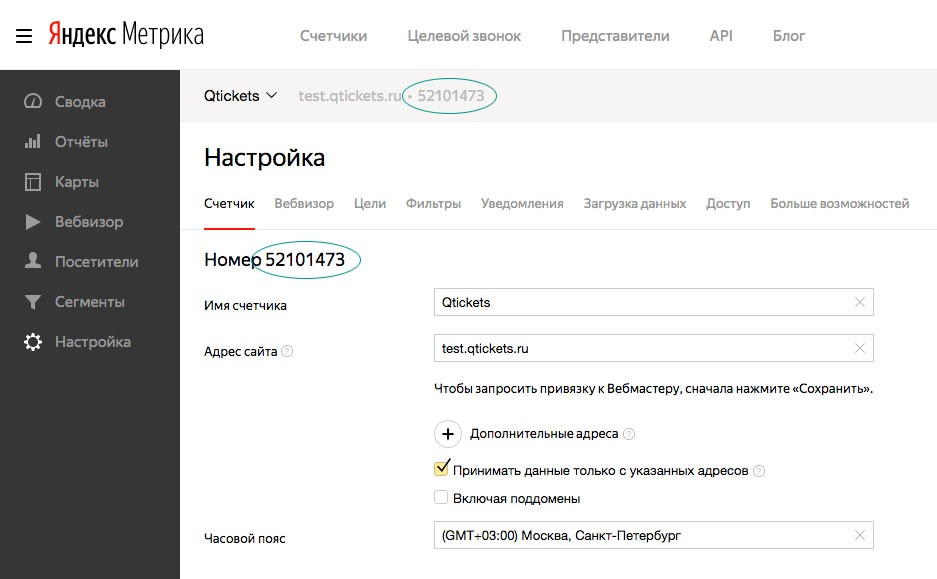
Обратите внимание! Если вы намерены использовать событие Purchase как офлайн-конверсию, то вам необходимо убедиться, что эта возможность включена на стороне счётчика. Зайдите в раздел «Настройки–Загрузка данных» и включите «Офлайн-конверсии», если на момент проверки функция не активирована.
Дополнительная справка. Чем отличается классический Purchase от офлайн-конверсии Purchase? Информация о покупке (оплате заказа) будет гарантированно срабатывать один раз. В классическом исполнении события работают в режиме javascript и это значит, что срабатывают при каждом попадании на страницу успешной покупки после оплаты. Такая детализация не всем и не всегда необходима, используйте данный функционал на своё усмотрение.
Настройка интеграции
В личном кабинете Qtickets слева в меню перейдите в раздел «Настройки», далее подраздел «Интеграции», нажмите кнопку «Добавить» и выберите «Yandex Metrika (внутри Qtickets)». Внутри – это значит, что данные будут собираться только с действий внутри сервиса. Если вам нужен более подробный сбор данных со связкой действий на сайте, то рекомендуем использовать интеграцию «Google Analytics (на вашем сайте)».
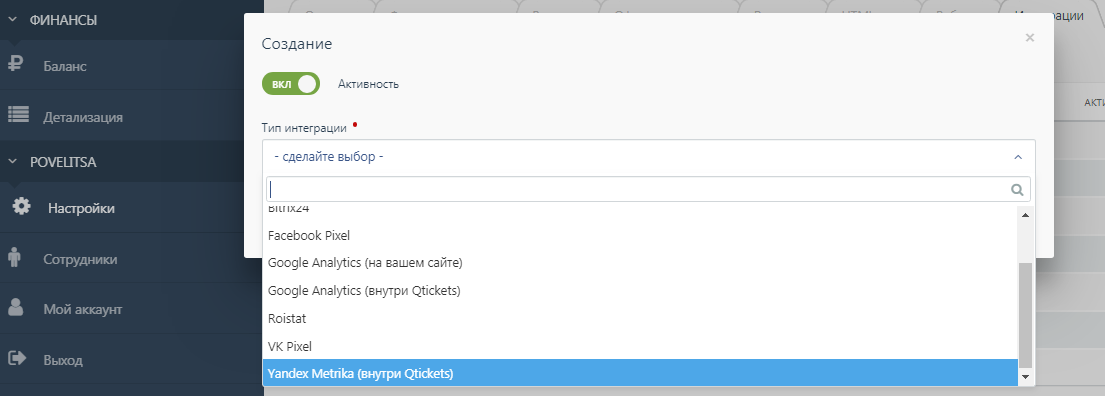
После выбора откроется окно, в котором нужно прописать ранее полученный номер счетчика:
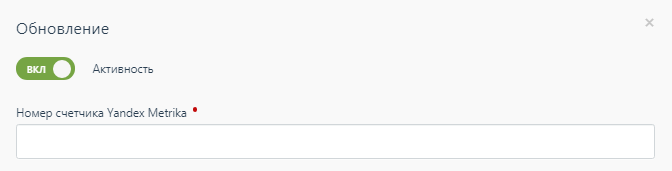
Опция «Ecommerce» (Электронная коммерция) включает в себя отправку данных по действиям ваших пользователей: Detail, Add, Remove, Purchase.
Данные по Ecommerce автоматически попадают в отчёт электронной торговли вашего счётчика.
Расшифровка действий:
- Detail — просмотр выбора билетов
- Add — добавление билета в корзину
- Remove — удаление билета из корзины
- Purchase — успешная оплата
Опция «События» включают в себя отправку данных не только по тем действиям, которые были перечислены выше: Detail, Add, Remove, Purchase.

Так же имеются действия:
- Open — открытие окна покупки (если есть выбор даты мероприятия);
- Contact — если ваша форма регистрации настроена на получение контактов до выбора билетов, а не после;
- Checkout — успешный переход к оплате билетов.
Офлайн-конверсия Purchase. О целях применения офлайн-конверсии мы говорили в начале статьи. Теперь о том как настроить, если вам эта возможность необходима.

После включения опции вам будет предложено получить токен для того, чтобы Qtickets получил право передавать в указанный счётчик аналитики событие Purchase. Нажмите на ссылку «Получить токен» и вам откроется страница со строкой символов в центре экрана. Скопируйте эту строку и пропишите в поле «OAuth-токен».
И последнее. В том числе возможно указать конкретные мероприятия, на которых будет функционировать данный счётчик. Если ограничение не установлено, то счётчик будет срабатывать во всех мероприятиях.
Настройка целей
Чтобы действия пользователей отражались в статистике Яндекс.Метрики необходимо добавить и корректно настроить «Цели». Для этого перейдите в настройки счётчика и откройте пункт «Цели», нажмите кнопку «Добавить цель».
Поле «Тип условия» должно быть «JavaScript-событие», а идентификатором цели – вышеуказанные значения: Open, Detail, Contact, Add, Remove, Checkout, Purchase.
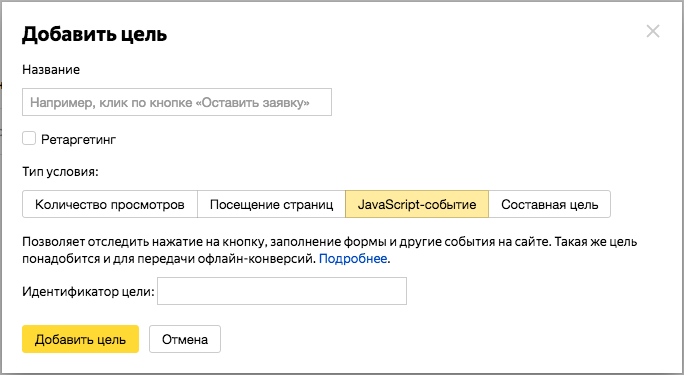
В названии цели лучше всего использовать понятное вам трактование, например «Открытие окна покупки».
Обратите внимание! Если вы планируете работать с событием Purchase как офлайн-конверсия, то можно не добавлять его как JavaScript-событие.
Напоследок убедитесь, что интеграция активна, и нажмите кнопку «Создать».
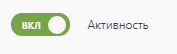
Если у вас есть дополнительные вопросы, обращайтесь в поддержку продавцов билетов на info@qtickets.ru